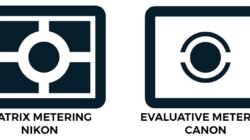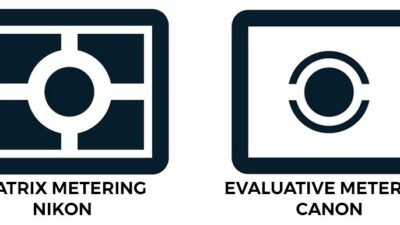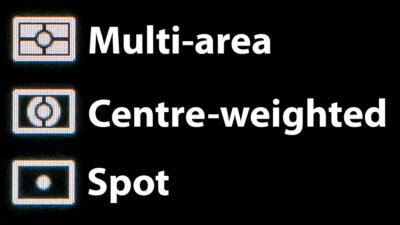Menguasai Seni Edit Foto Hitam Putih: Panduan Lengkap dari littlefreelenser.com
Di era digital yang serba cepat ini, fotografi telah menjadi bagian tak terpisahkan dari kehidupan kita. Kita mengabadikan momen-momen penting, mengekspresikan kreativitas, dan berbagi cerita melalui gambar. Sementara fotografi berwarna mendominasi lanskap visual, seni fotografi hitam putih tetap memegang daya tarik yang kuat. littlefreelenser.com hadir untuk membimbing Anda dalam menguasai seni edit foto hitam putih, mengubah foto biasa menjadi karya seni yang memukau.
Fotografi hitam putih lebih dari sekadar menghilangkan warna. Ini adalah tentang mengeksplorasi tekstur, kontras, bentuk, dan komposisi untuk menciptakan gambar yang kuat dan emosional. Dalam panduan ini, kita akan membahas berbagai teknik dan tips untuk mengedit foto hitam putih dengan hasil yang profesional.
Mengapa Memilih Hitam Putih?
Sebelum kita membahas teknik pengeditan, mari kita pahami mengapa fotografi hitam putih tetap relevan dan menarik:
- Fokus pada Esensi: Tanpa distraksi warna, mata pemirsa akan lebih fokus pada subjek, komposisi, dan emosi yang ingin disampaikan.
- Abadi dan Klasik: Foto hitam putih memiliki kualitas abadi yang tidak lekang oleh waktu. Gaya ini memberikan kesan klasik dan elegan pada gambar.
- Menekankan Tekstur dan Bentuk: Hitam putih menonjolkan tekstur, garis, dan bentuk dalam foto, menciptakan dimensi visual yang menarik.
- Menghadirkan Nuansa Emosional: Dengan menghilangkan warna, Anda dapat menciptakan suasana yang lebih dramatis, melankolis, atau bahkan misterius.
- Solusi untuk Foto dengan Warna yang Kurang Menarik: Terkadang, foto dengan warna yang kurang ideal dapat diselamatkan dengan mengubahnya menjadi hitam putih.
Langkah-Langkah Edit Foto Hitam Putih yang Efektif
Berikut adalah langkah-langkah yang dapat Anda ikuti untuk mengedit foto hitam putih dengan hasil yang memuaskan:
-
Pilih Foto yang Tepat:
- Tidak semua foto cocok untuk diubah menjadi hitam putih. Pilihlah foto dengan komposisi yang kuat, pencahayaan yang menarik, dan subjek yang jelas.
- Foto dengan tekstur yang kaya, seperti potret dengan kerutan wajah atau lanskap dengan bebatuan, akan terlihat sangat bagus dalam hitam putih.
- Perhatikan juga kontras dalam foto. Foto dengan rentang dinamis yang lebar (perbedaan signifikan antara area terang dan gelap) biasanya menghasilkan foto hitam putih yang lebih menarik.
-
Konversi ke Hitam Putih:
- Ada beberapa cara untuk mengkonversi foto ke hitam putih, tergantung pada perangkat lunak pengeditan yang Anda gunakan.
- Desaturasi: Metode paling sederhana adalah dengan mengurangi saturasi warna menjadi nol. Namun, cara ini seringkali menghasilkan foto hitam putih yang datar dan kurang menarik.
- Grayscale: Pilihan lain adalah mengubah foto ke mode grayscale. Metode ini sedikit lebih baik daripada desaturasi, tetapi masih kurang memberikan kontrol atas hasil akhir.
- Black & White Mixer: Fitur ini (tersedia di Adobe Photoshop dan Lightroom) memungkinkan Anda mengontrol bagaimana setiap warna dalam foto asli dikonversi menjadi skala abu-abu. Anda dapat menyesuaikan slider untuk setiap warna (merah, kuning, hijau, cyan, biru, magenta) untuk mengubah kecerahan area yang sesuai dalam foto hitam putih. Ini adalah metode yang paling direkomendasikan karena memberikan kontrol paling besar.
- Channel Mixer: Alat ini (juga tersedia di Photoshop) memungkinkan Anda mencampur saluran warna merah, hijau, dan biru untuk menciptakan foto hitam putih. Ini adalah metode yang lebih kompleks, tetapi dapat menghasilkan hasil yang sangat menarik.
-
Sesuaikan Kontras dan Kecerahan:
- Setelah mengkonversi foto ke hitam putih, langkah selanjutnya adalah menyesuaikan kontras dan kecerahan.
- Kontras: Meningkatkan kontras akan membuat area terang lebih terang dan area gelap lebih gelap, menciptakan gambar yang lebih dramatis. Namun, berhati-hatilah untuk tidak meningkatkan kontras terlalu banyak, karena dapat menghilangkan detail dalam bayangan dan sorotan.
- Kecerahan: Sesuaikan kecerahan keseluruhan foto sesuai dengan preferensi Anda. Terlalu terang dapat membuat foto terlihat pucat, sementara terlalu gelap dapat menyembunyikan detail penting.
-
Fine-Tuning dengan Levels dan Curves:
- Levels dan Curves adalah alat yang lebih canggih untuk menyesuaikan tonalitas foto Anda.
- Levels: Alat ini memungkinkan Anda menyesuaikan titik hitam, titik putih, dan midtone foto Anda. Anda dapat menggunakannya untuk meningkatkan kontras, memperbaiki eksposur, dan menghilangkan nada warna yang tidak diinginkan.
- Curves: Alat ini memberikan kontrol yang lebih presisi atas tonalitas foto Anda. Anda dapat membuat kurva berbentuk S untuk meningkatkan kontras, atau menyesuaikan kurva secara selektif untuk mencerahkan atau menggelapkan area tertentu dalam foto.
-
Dodge and Burn:
- Dodge and burn adalah teknik klasik yang digunakan untuk mencerahkan (dodge) atau menggelapkan (burn) area tertentu dalam foto.
- Teknik ini sangat berguna untuk menonjolkan detail, mengarahkan perhatian pemirsa, dan menciptakan dimensi visual yang lebih menarik.
- Gunakan alat dodge dan burn dengan hati-hati dan halus. Terlalu banyak menggunakan alat ini dapat membuat foto terlihat tidak alami.
-
Tambahkan Grain (Opsional):
- Menambahkan sedikit grain dapat memberikan kesan vintage dan film pada foto hitam putih Anda.
- Namun, berhati-hatilah untuk tidak menambahkan terlalu banyak grain, karena dapat membuat foto terlihat kasar dan berisik.
-
Pertajam (Sharpening):
- Pertajam foto Anda untuk meningkatkan ketajaman detail.
- Namun, berhati-hatilah untuk tidak mempertajam terlalu banyak, karena dapat menciptakan artefak yang tidak diinginkan.
- Pertajam foto Anda secukupnya untuk membuat detail terlihat lebih jelas, tetapi tanpa membuatnya terlihat tidak alami.
-
Eksperimen dan Berkreasi:
- Jangan takut untuk bereksperimen dengan berbagai teknik dan pengaturan untuk menemukan gaya pengeditan yang sesuai dengan preferensi Anda.
- Setiap foto unik, jadi tidak ada formula ajaib untuk mengedit foto hitam putih.
- Berlatih secara teratur dan terus belajar dari fotografer lain untuk meningkatkan keterampilan Anda.
Tips Tambahan untuk Edit Foto Hitam Putih:
- Perhatikan Histogram: Histogram adalah grafik yang menunjukkan distribusi tonalitas dalam foto Anda. Perhatikan histogram saat menyesuaikan kontras dan kecerahan untuk memastikan bahwa Anda tidak kehilangan detail dalam bayangan atau sorotan.
- Gunakan Layer Mask: Layer mask memungkinkan Anda menerapkan penyesuaian secara selektif pada area tertentu dalam foto. Ini sangat berguna untuk dodge and burn, atau untuk menyesuaikan tonalitas hanya pada bagian tertentu dari gambar.
- Simpan dalam Format RAW: Jika memungkinkan, selalu foto dalam format RAW. Format RAW menyimpan lebih banyak informasi daripada format JPEG, memberikan Anda lebih banyak fleksibilitas saat mengedit foto.
- Kalibrasi Monitor Anda: Pastikan monitor Anda terkalibrasi dengan benar untuk memastikan bahwa warna dan tonalitas yang Anda lihat akurat.
Perangkat Lunak Pengeditan Foto yang Direkomendasikan:
- Adobe Photoshop: Perangkat lunak pengeditan foto standar industri dengan fitur lengkap.
- Adobe Lightroom: Perangkat lunak pengeditan foto yang berfokus pada alur kerja dan manajemen foto.
- Capture One: Alternatif profesional untuk Lightroom dengan kualitas gambar yang sangat baik.
- GIMP: Perangkat lunak pengeditan foto gratis dan sumber terbuka yang kuat.
- Darktable: Alternatif gratis dan sumber terbuka untuk Lightroom.
Kesimpulan
Edit foto hitam putih adalah seni yang membutuhkan latihan dan kesabaran. Dengan mengikuti panduan ini dan terus bereksperimen, Anda akan dapat menguasai teknik ini dan menciptakan foto hitam putih yang memukau. Ingatlah bahwa kunci utama adalah memahami tonalitas, kontras, dan komposisi, serta menggunakan alat pengeditan dengan bijak. Selamat mencoba, dan jangan lupa untuk berbagi karya Anda dengan komunitas littlefreelenser.com! Kami selalu senang melihat hasil karya kreatif Anda. Teruslah belajar dan berkembang dalam perjalanan fotografi Anda!
:max_bytes(150000):strip_icc()/pixlr-e-editor-c17451ffb95344c5918221a240934613.png)